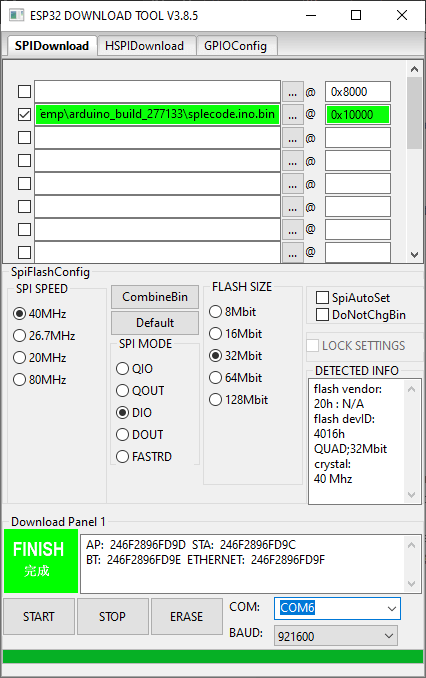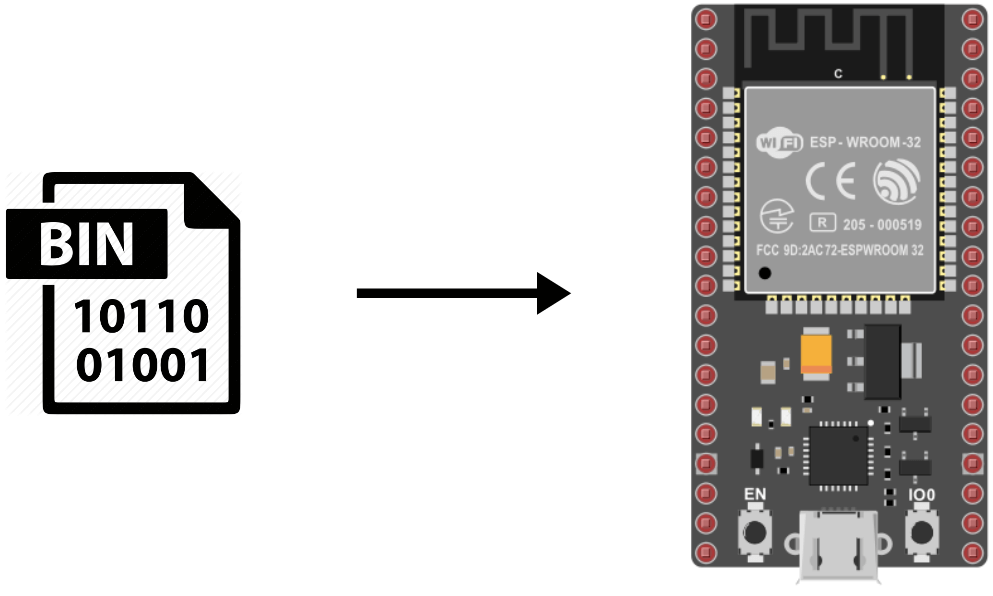Cuando tienes varios microcontroladores para flashear con el mismo programa, puede ser interesante flashear el archivo BIN compilado directamente. Esto tiene dos intereses. Te ahorra tiempo en la carga y permite que terceros suban un programa sin usar el IDE de Arduino.
No debería necesitarlo todos los días pero le mostraré el método para generar los archivos BIN y cargarlos en un microcontrolador ESP32. Este método puede ser adaptado para otros microcontroladores como Arduino y ESP8266 con otras herramientas.
Generar el archivo BIN con el IDE de Arduino
En el software Arduino, vaya al menú Archivo y luego a Preferencias.
Marque las casillas «resultados detallados durante» para la compilación y la carga (modo verboso)
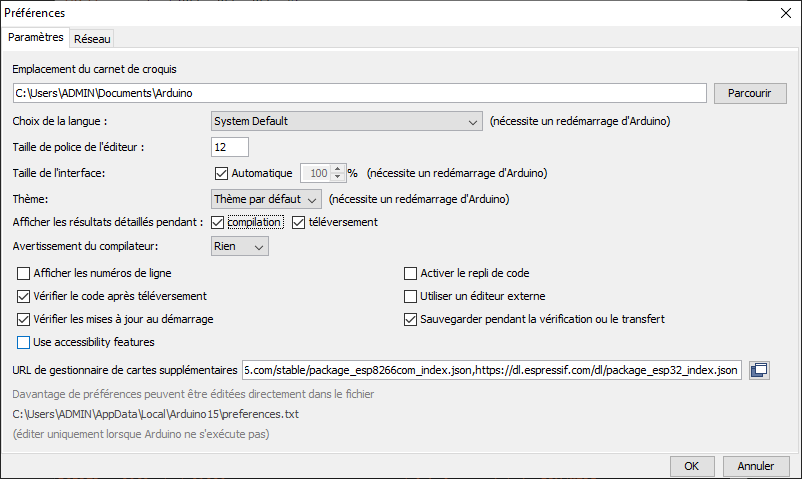
Seleccione el puerto y el tipo de tarjeta al que desea cargar el programa.
Al pulsar Compilar o Cargar, el IDE de Arduino crea un archivo de compilación en la carpeta AppData\Local\Temp\ donde se encuentra el archivo BIN. Puedes encontrar el nombre del archivo en la consola del IDE al compilar o cargar.
Después de la compilación:
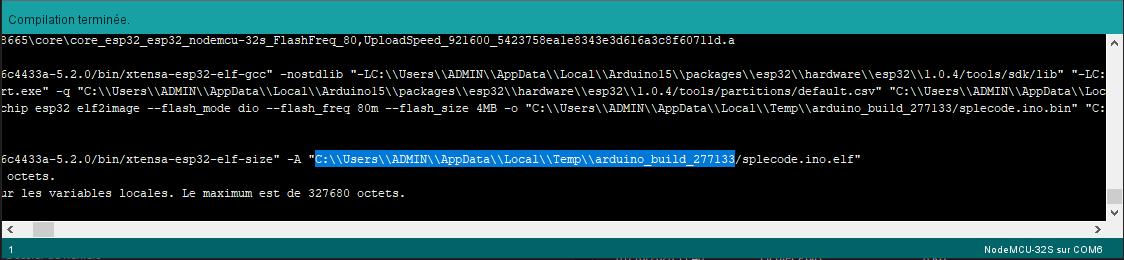
Después de una subida:
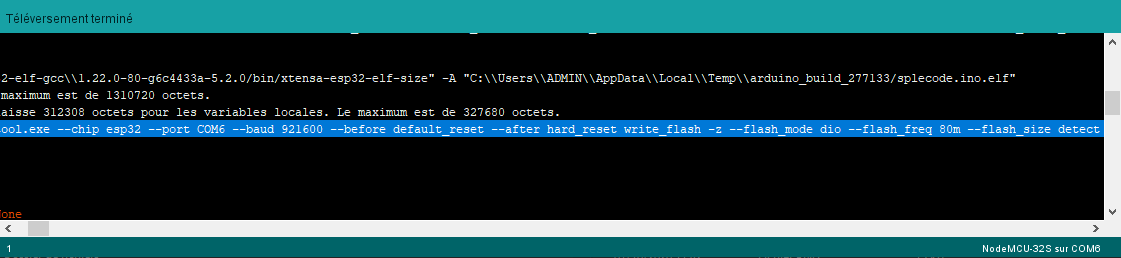
Puedes copiar el archivo BIN generado en otro lugar de tu ordenador.
Cargue el archivo BIN utilizando el símbolo del sistema de Windows
Después de iniciar la carga en el IDE de Arduino, se obtiene el comando de carga.
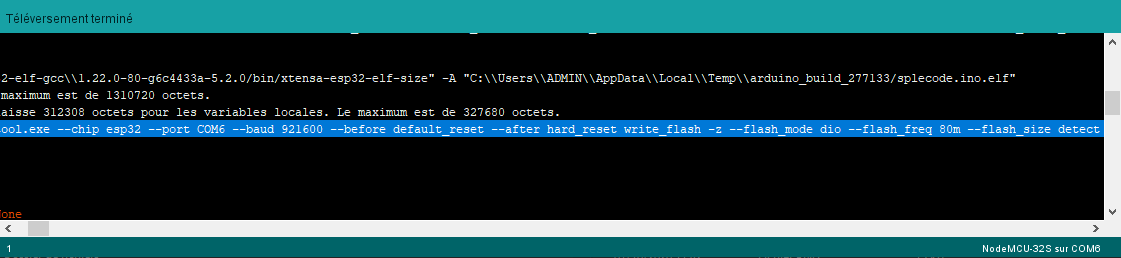
Puedes copiar esta línea en el símbolo del sistema para cargar el programa en el microcontrolador. No olvide modificar con la nueva ruta del archivo BIN y añadir comillas alrededor de las rutas que contienen espacios, si es necesario.
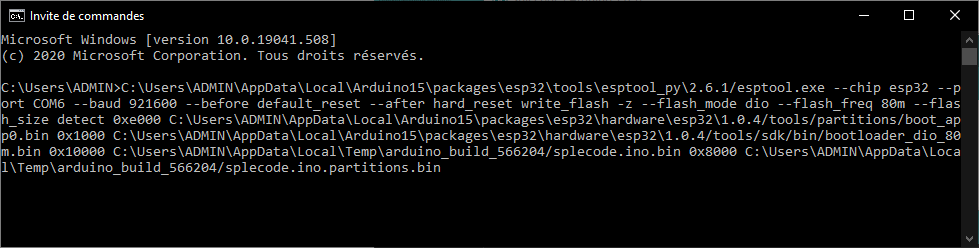
A continuación, pulse la tecla «Enter» para cargar el programa. (Consejo: una vez que conozcas el comando, puedes crear un archivo bash para automatizar el proceso).
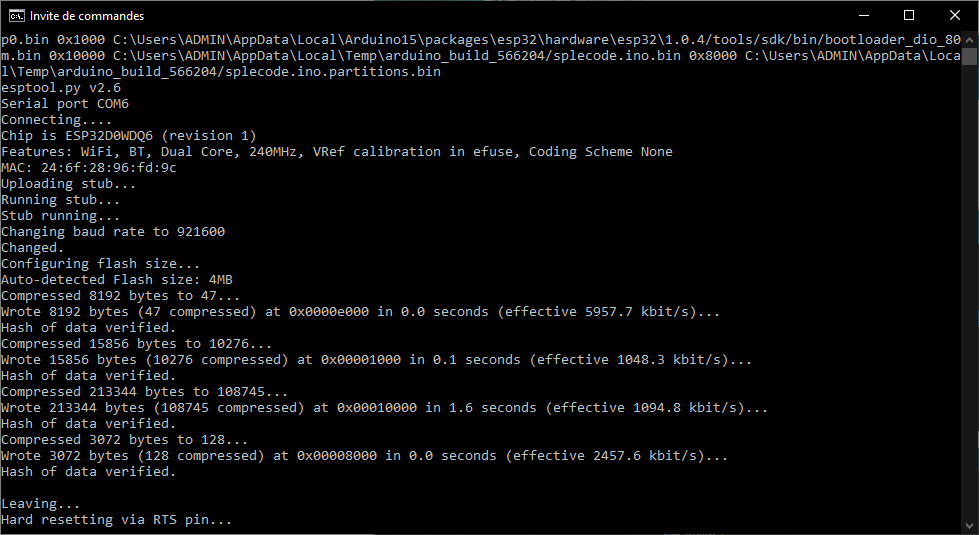
N.B.: Si quieres cargar el archivo BIN desde otro ordenador (especialmente si el IDE de Arduino no está instalado), no olvides instalar los drivers necesarios para reconocer los microcontroladores.
Carga del archivo BIN mediante la herramienta de descarga de Flash
Descargue Flash Download Tool.
Ejecute el archivo ejecutable flash_download_tool_3.8.5.exe y seleccione el modo de desarrollo
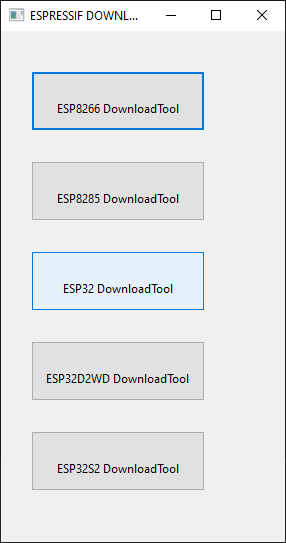
A continuación, seleccione el ESP32 DownloadTool
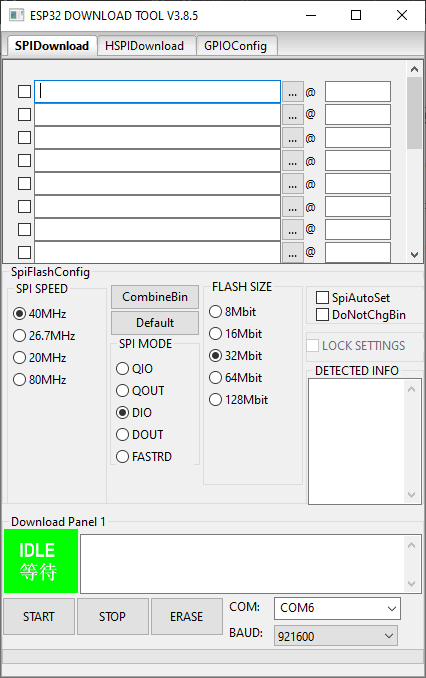
Para encontrar la dirección donde escribir el archivo BIN, tienes que encontrar la instrucción correcta en el comando de carga (aquí 0x10000).
0x10000 C:\Users\ADMIN\AppData\Local\Temp\arduino_build_277133/splecode.ino.bin Puede encontrar el nombre del puerto utilizado para comunicarse con el ESP32 en el administrador de dispositivos (COM6).
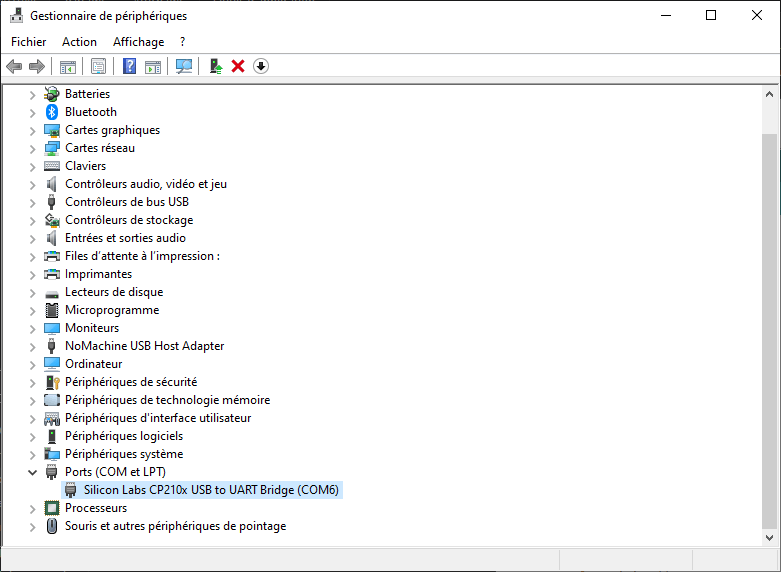
Seleccione la velocidad de transmisión correcta. En nuestro caso, 921600. Puede encontrar este valor en el comando de carga precedido por «-baud».
C:\Users\ADMIN\AppData\Local\Arduino15\packages\esp32\tools\esptool_py\2.6.1/esptool.exe --chip esp32 --port COM6 --baud 921600A continuación, seleccione el archivo BIN donde lo guardó.
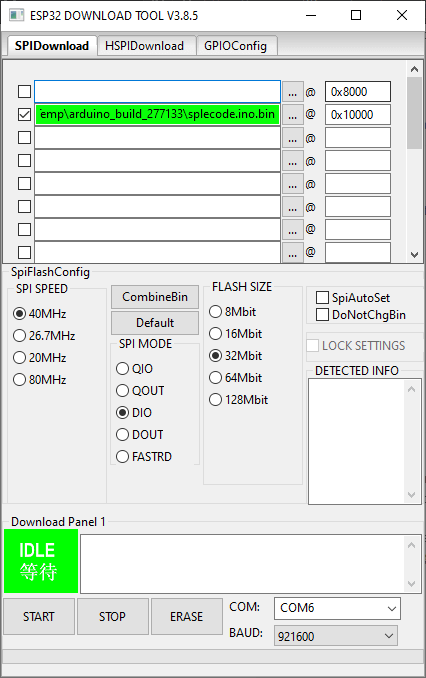
A continuación, puede pulsar «Iniciar» para cargar el archivo.